윈도우 탐색기에서 검색 기능을 활용하는 것은 누구나 필요한 작업입니다. 특히 파일이 많아지면 원하는 파일을 찾기란 쉽지 않기 때문인데요. 이번 글에서는 '윈도우 탐색기 검색, 이보다 더 쉽게 할 수는 없다!'를 주제로 검색 기능을 최대한 간단하고 효율적으로 활용하는 방법을 알려드리겠습니다.

1. 검색 바의 기본 활용
윈도우 탐색기의 우측 상단에 위치한 검색 바는 가장 기본적이고 직관적인 검색 도구입니다. 원하는 파일 이름, 혹은 파일 내용 일부를 입력하기만 하면, 해당 키워드와 관련된 파일들을 즉시 찾아줍니다. 예를 들어, 최근에 작업한 엑셀 파일을 찾고 싶다면 파일 이름 일부만으로도 검색이 가능합니다.

2. 필터 기능으로 더 정교하게 검색하기
단순히 파일 이름만 검색하는 것에 그치지 않고, 확장자명, 날짜, 파일 크기 등 다양한 조건을 추가할 수 있습니다. 예를 들어, '.jpg'와 같은 확장자를 검색하면 사진 파일만 검색이 되며, 특정 기간 동안 생성된 파일만 보이게 설정할 수도 있습니다. 이렇게 다양한 조건을 활용하면 필요로 하는 파일을 훨씬 쉽게 찾아낼 수 있습니다.

3. 검색 연산자 사용하기
검색 연산자를 사용하면 검색 기능을 더욱 세밀하게 설정할 수 있습니다. 예를 들어, AND, OR 같은 연산자를 사용해 특정 키워드가 모두 포함된 파일이나 둘 중 하나라도 포함된 파일을 검색할 수 있습니다. 또한 NOT 연산자를 통해 특정 키워드를 제외하는 방법도 가능합니다. 이러한 연산자는 검색 결과를 좀 더 효율적으로 관리하는 데 큰 도움이 됩니다.
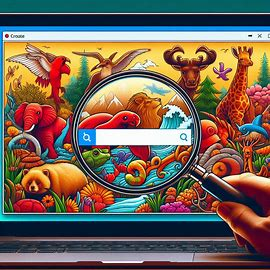
4. 와일드카드 문자를 활용한 검색
파일 이름을 정확히 기억하지 못할 때, 와일드카드 문자를 사용할 수 있습니다. 예를 들어, 파일 이름에 특정 문자가 들어가지만 나머지 부분이 불분명할 때 * 혹은 ?와 같은 문자를 사용하여 파일을 쉽게 찾을 수 있습니다. *.docx는 모든 Word 문서를, 보고서*2024.docx는 '보고서'로 시작하 는 특정 연도의 파일을 검색할 때 유용합니다.

5. 파일 내용으로 검색하기
윈도우 탐색기는 파일 이름뿐만 아니라, 파일 내부의 내용까지도 검색할 수 있습니다. 메모장 파일이나 Word 문서와 같이 텍스트 파일의 경우, 내부에 포함된 단어로도 검색이 가능합니다. 따라서, 파일 이름을 정확하게 기억하지 않더라도 문서 안에 포함된 단어로 파일을 찾아낼 수 있습니다. 이 기능은 많은 문서 파일을 관리하는 데 매우 유용하게 사용됩니다.

6. 인덱싱 설정으로 검색 속도 높이기
윈도우 검색의 속도를 높이려면 인덱싱 설정을 최적화하는 것이 중요합니다. 파일이 저장된 위치와 유형에 따라 인덱싱을 설정해두면, 검색 속도가 현저히 빨라집니다. 특히 자주 사용하는 폴더를 인덱싱 대상으로 설정하면, 해당 폴더 내의 파일 검색 속도가 훨씬 빨라져 시간을 절약할 수 있습니다.

7. 검색 기록을 활용하여 빠르게 접근하기
윈도우 탐색기는 사용자가 검색한 기록을 저장합니다. 따라서 이전에 찾았던 파일이나 폴더를 다시 찾고자 할 때, 이전 검색 기록을 활용하면 훨씬 더 빠르게 접근할 수 있습니다. 검색 바에 입력만 시작해도 자동으로 제안되는 검색어 리스트를 활용해보세요.

8. 저장된 검색 활용하기
특정 조건으로 자주 검색을 해야 할 경우, 검색 조건을 저장해두는 것도 좋은 방법입니다. 윈도우 탐색기에서는 특정 검색 결과를 '검색 폴더'로 저장할 수 있어, 매번 동일한 조건으로 파일을 찾는 수고를 덜 수 있습니다.
결론
윈도우 탐색기에서 검색 기능을 제대로 활용하면 필요한 파일을 손쉽게 찾을 수 있고, 시간을 절약할 수 있습니다. 기본적인 검색 방법부터 연산자 활용, 인덱싱 설정까지 다양한 방법을 사용해 검색 효율성을 극대화해 보세요. 이를 통해 보다 더 편리하게 윈도우 탐색기를 사용할 수 있을 것입니다.
'PC' 카테고리의 다른 글
| 내 윈도우 버전 확인하는 가장 쉬운 방법! (초보자도 OK) (0) | 2024.10.06 |
|---|---|
| 윈도우 스티커 메모 설치, 이렇게 하면 더 쉽다! (0) | 2024.10.06 |
| LG 노트북 스크린 캡처, 이렇게 쉽게! 초보자도 따라 할 수 있는 완벽 안내 (0) | 2024.10.05 |
| 노트북 먹통 해결! 당황하지 않고 쉽게 복구하는 방법 (0) | 2024.10.05 |
| 노트북 SSD 256GB 교체, 생각보다 쉽게 해결하기 - 쉬운 방법 안내! (0) | 2024.10.05 |